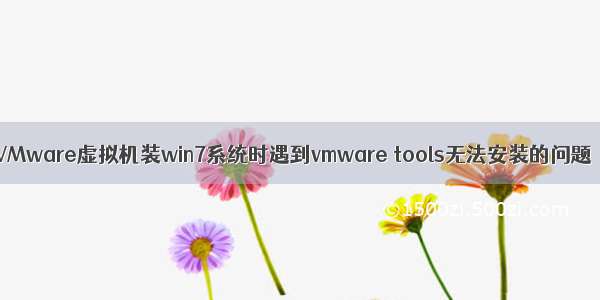在VMware Player中安装完Windows 7系统之后,我试了试文件能不能拖拽过去,然后一直不行!后来发现是VMware Tools没装好,然后打开相关设置一看,好家伙,直接变灰了! 我在网上看了很多种解决办法,没有一个能实际解决我这个问题的,然后我就想着手动安装一下,在网上整了一个VMware Tools的ISO文件我会在文章尾部提供资源下载链接。
步骤一:相关设置
启动之前在编辑虚拟机设置里把CD/DVD中选择使用ISO映像文件,路径就是我上面说的VMware Tools的ISO文件(根据我多年的经验,路径最好不要有中文,虽然我没试过,不知道有什么后果,还是稳一点好!)步骤二:进行安装
打开资源管理器,双击打开DVD驱动器: 根据你安装系统的位数,选择双击哪一个setup程序。 双击setup程序之后,就开始安装了,因为我装完了,这里就不好再演示了! 顺便提一下我安装过程中遇到的两个小弹窗,我是直接点确定过去了!等VMware Tools安装差不多了,桌面会有两个安装驱动的程序,你直接装了就行,估计是对应这两个弹窗的!别问我为啥没图,忘了截,也没仔细看驱动名字是否对应,整这个小问题整一上午了,所以有点暴躁,就没那么细心! 最后装完,你会发现开始的‘’灰色‘’没了!这就说明你已经迈向了成功的大门!步骤四:验证一下
我展示视频都拍好了,没想到GIF文件比视频都大,我都压缩好几遍了,再压下去就成像素点了,就这样吧!懒得整了!祝大家成功吧!🎉🎉🎉(毕竟不成功我也没啥办法!╮(╯▽╰)╭)ISO文件下载链接
要是文章确实解决了你的问题,点个赞呗!😊转载也可以,请注明来处,谢谢!
Ending……